YouTube ha migliorato le sue funzionalità nel tempo dopo aver studiato il feedback degli utenti. Una di queste funzionalità è YouTube AutoPlay. Devi aver notato che i video di YouTube vengono riprodotti da soli non appena li apri. Tuttavia, se provi ad aprire un video di YouTube su un’altra scheda, si legge AutoPlay bloccato. Se desideri risolvere il problema La riproduzione automatica di YouTube non funziona , leggi questo articolo per le risoluzioni.
Risolvi il problema di riproduzione automatica di YouTube non funzionante
Prova le seguenti soluzioni in sequenza per risolvere il problema di YouTube AutoPlay:
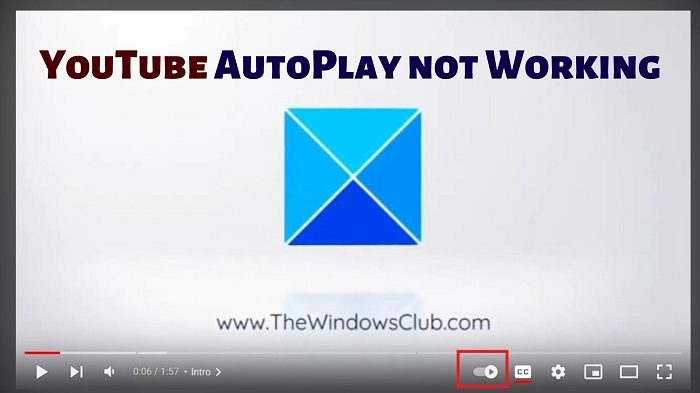 Attiva la riproduzione automatica di YouTubeControlla la velocità di InternetSvuota la cache e i cookie del browserAggiorna il browser all’ultima versioneIsola il caso con estensioni del browser problematicheRimuovi alcuni video da una playlist di grandi dimensioni
Attiva la riproduzione automatica di YouTubeControlla la velocità di InternetSvuota la cache e i cookie del browserAggiorna il browser all’ultima versioneIsola il caso con estensioni del browser problematicheRimuovi alcuni video da una playlist di grandi dimensioni
1] Attiva YouTube AutoPlay
Se YouTube AutoPlay non funziona sul tuo sistema, la causa più probabile è che la funzione è disabilitata per impostazione predefinita. In questo caso, puoi attivarlo. Quando riproduci un video, puoi notare l’opzione per YouTube AutoPlay tra le opzioni stesse. Attiva semplicemente l’interruttore.
Anche se attiviON l’interruttore per un video, le impostazioni verranno applicate a tutti i video su YouTube. p>
YouTube AutoPlay può essere attivato nel modo seguente. Accedi al tuo account YouTube. Apri qualsiasi video di YouTube di tua scelta. Attiva l’interruttore per AutoPlay. Ora, la riproduzione automatica sarà ATTIVA per qualsiasi video riprodotto tramite lo stesso account su qualsiasi browser o dispositivo.
2] Verifica la velocità di Internet
Se YouTube AutoPlay è attivo, tutti i video nelle schede inizieranno a essere riprodotti da soli. Ciò richiederà molta larghezza di banda Internet. Se YouTube rileva che la velocità di Internet non è sufficiente per questa funzione, bloccherà immediatamente la riproduzione automatica di YouTube. Puoi testare la tua attuale velocità di Internet utilizzando applicazioni gratuite di test della velocità di Internet di terze parti.
Se la velocità di Internet è troppo lenta per la funzione AutoPlay, forse stai utilizzando Internet mobile. La connessione a Internet wireless potrebbe essere utile. Nel caso in cui anche la connessione wireless sia lenta, potresti considerare di aumentare la sua larghezza di banda.
3] Svuota la cache e i cookie del browser
La cache e i file cookie associati al tuo browser potrebbero essere corrotti. Questi file sono quelli che gestiscono YouTube, quindi si verificheranno problemi come quello nella descrizione.
Svuotare la cache e i cookie sarà molto utile per risolvere il problema. Quando inizi a visitare nuovamente siti Web (incluso YouTube), la cache e i cookie verranno ricostruiti.
4] Aggiorna il browser all’ultima versione
Se il browser è obsoleto, allora YouTube AutoPlay potrebbe essere bloccato poiché potrebbe non riconoscere il nuovo script. In questo caso, l’aggiornamento del browser all’ultima versione potrebbe essere utile per risolvere il problema. Ricordati di riavviare il computer dopo aver aggiornato il browser. Se questa operazione non risolve il problema, passa alla soluzione successiva.
5] Isola il caso con le estensioni del browser problematiche
Le estensioni del browser possono controllare molte funzionalità di un browser, tra cui l’opzione per YouTube AutoPlay. È possibile che YouTube AutoPlay non funzioni perché un’estensione associata al tuo browser ne impedisce il funzionamento. In questo caso, puoi provare a disabilitare le estensioni del browser una per una per verificare quella problematica.
6] Rimuovi alcuni video da una playlist di grandi dimensioni
Quando una playlist di YouTube è grande , la funzione AutoPlay verrà bloccata. Il motivo è che altrimenti i video continueranno a funzionare per molto tempo senza interruzioni. Se desideri utilizzare la funzione AutoPlay per la tua playlist, elimina alcuni video dalla playlist e riprova. Inoltre, puoi scegliere di creare una playlist diversa con video selezionati.
Spero ti sia d’aiuto!
